Vytváranie a úprava stĺpcov pre v Dataverse pomocou portálu Power Apps
Power Apps (make.powerapps.com) ponúka jednoduchý spôsob na vytváranie a úpravu stĺpcov tabuľky v Dataverse.
Power Apps umožňuje konfiguráciu najbežnejších možností, ale určité možnosti možno nastaviť iba pomocou prieskumníka riešení.
Ďalšie informácie:
- Vytváranie a úprava stĺpcov pre Dataverse
- Vytvorenie a úprava stĺpcov pre Dataverse pomocou prieskumníka riešení Power Apps
Zobraziť stĺpce
- Na portáli Power Apps vyberte položku Tabuľky a vyberte tabuľku obsahujúcu stĺpce, ktoré chcete zobraziť. Ak sa položka nenachádza na table bočného panela, vyberte položku … Viac a potom vyberte požadovanú položku.
- Pri vybranej oblasti Stĺpce si môžete vybrať nasledujúce zobrazenia:
| Zobraziť | Description |
|---|---|
| Všetko | Zobrazenie všetkých stĺpcov pre tabuľku |
| Spravované | Zobrazí iba spravované a štandardné stĺpce pre tabuľku |
| Vlastné | Zobrazenie len vlastných stĺpcov pre tabuľku |
| Predvolené | Zobrazia sa iba štandardné stĺpce pre tabuľku |
Vytvoriť stĺpec
Pri prezeraní stĺpcov v paneli príkazov kliknite na tlačidlo Pridať stĺpec, ktoré zobrazí panel Vlastnosti stĺpca.
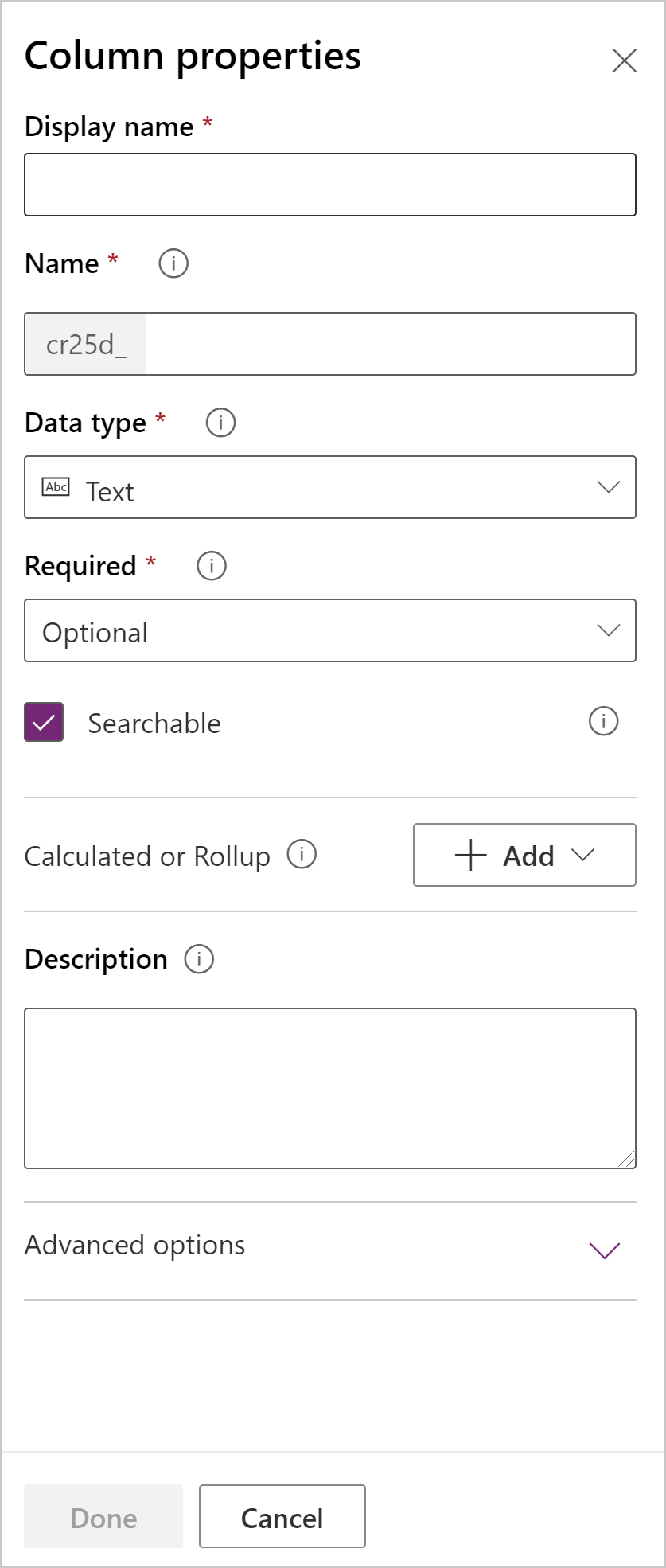
K dispozícii sú spočiatku len tri vlastnosti stĺpca:
| Vlastnosť | Popis |
|---|---|
| Zobrazovaný názov | Text, ktorý sa zobrazí v stĺpci v používateľskom rozhraní. |
| Názov | Jedinečný názov vo vašom prostredí. Vygeneruje sa pre vás názov na základe zobrazovaného názvu, ktorý ste zadali, ale môžete ho pred uložením upraviť. Po vytvorení stĺpca sa názov nemôže meniť, pretože môže byť uvádzaný vo vašich aplikáciách alebo kóde. Názov bude mať pridaný prefix prispôsobenia pre vášho predvoleného vydavateľa Dataverse. |
| Typ údajov | Nastavuje, ako sú hodnoty uložené aj ako sú formátované v niektorých aplikáciách. Po uložení stĺpca nemôžete zmeniť typ údajov s výnimkou konverzie textových stĺpcov na stĺpce s automatickým číslovaním. |
| Požaduje sa | Záznam nie je možné uložiť bez údajov v tomto stĺpci. Upozorňujeme, že povinné stĺpce na skrytej karte alebo sekcii neblokujú uloženie záznamu, pokiaľ sa rovnaký stĺpec nenachádza aj na viditeľnej karte alebo sekcii v rovnakom formulári. Viac informácií: Ukladanie riadkov programovo pre požadované stĺpce |
| S možnosťou vyhľadávania | Tento stĺpec sa zobrazuje v Rozšírenom vyhľadávaní a je dostupný pri upravovaní zobrazení. |
| Vypočítavané alebo súhrn | Používa sa na automatizáciu manuálnych výpočtov. Použite hodnoty, dátumy alebo text. |
| Rozšírené možnosti | Pridajte popis a pre stĺpec zadajte maximálnu dĺžku a režim IME. |
Môžete nastaviť ďalšie možnosti, ktoré závisia od výberu typu údajov.
Typy údajov stĺpca
Existuje mnoho rôznych typov stĺpcov, ale môžete vytvoriť len niektoré z nich. Ďalšie informácie o všetkých typoch stĺpcov nájdete v článku Typy stĺpcov a typy údajov stĺpca.
Pri vytváraní stĺpca poskytuje typ údajov nasledovné voľby:
SMS správa
Štandardné textové stĺpce môžu uložiť až 4000 znakov. Predvolená možnosť Max. dĺžka je nastavená na nižšiu hodnotu, ktorú môžete upraviť.
| Typ údajov | Opis |
|---|---|
| Text | Textová hodnota určená na zobrazenie v jednoriadkovom textovom poli. |
| Oblasť textu | Textová hodnota určená na zobrazenie vo viacriadkovom textovom poli. Ak budete potrebovať viac než 4000 znakov, použite typ údajov viacriadkový text. |
| Textová hodnota overená ako e-mailová adresa a v stĺpci zobrazená ako odkaz mailto. | |
| Adresa URL | Textová hodnota overená ako adresa URL a zobrazená ako prepojenie na otvorenie adresy URL. |
| Kód akcie | Textová hodnota pre kód akcie, ktorá zobrazí prepojenie, ktoré sa otvorí na zobrazenie ponuky pre symbol kódu akcie. |
| Telefón | Textová hodnota overená ako telefónne číslo, ktorá sa zobrazí ako prepojenie na iniciovanie hovoru pomocou služby Skype. |
| Automatické číslovanie | Prispôsobiteľná kombinácia čísel a písmen, ktorá sa automaticky generuje serverov pri každom vytvorení riadka. Ďalšie informácie: Automatické číslovanie stĺpcov |
Maximálna dĺžka
Stĺpce, ktoré ukladajú text, majú absolútne maximum v závislosti od typu. Voľby Max. dĺžka nastavia hodnotu nižšiu ako maximálnu určenú pre vaše prostredie. Môžete zvýšiť túto max. dĺžku, ale nemali by ste ju znižovať, ak máte v systéme údaje, ktoré presahujú nižšiu hodnotu.
Celé číslo
Tieto stĺpce ukladajú údaje ako číslo, ale zahŕňajú rôzne prezentácie a možnosti overenia.
| Formát | Description |
|---|---|
| Trvanie | Číselná hodnota prezentovaná ako rozbaľovací zoznam, ktorý obsahuje časové intervaly. Používateľ môže vybrať preddefinovanú zo zoznamu alebo zadať celočíselnú hodnotu pomocou formátu: „x minút”, „x hodín” alebo „x dní”. Hodiny a dni je taktiež možné zadať pomocou desatinných miest, napríklad „1,2 hodín“ alebo „1,5 dňa“. Zadané minúty musia byť vyjadrené v celých minútach. Zadanie desatinnej čiarky na vyjadrenie čiastkových minút sa zaokrúhli na najbližšiu minútu. 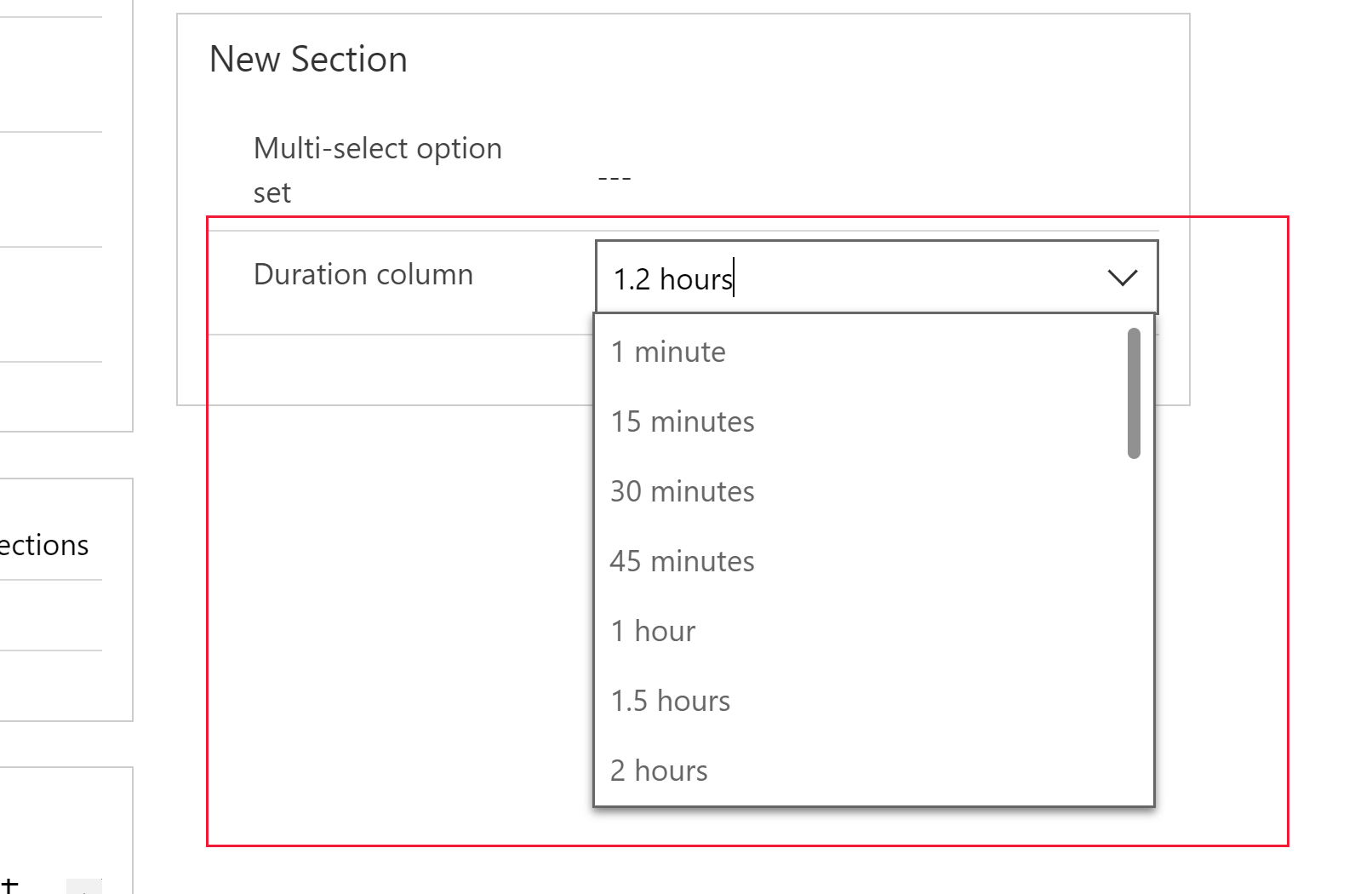 |
| Časové pásmo | Číselná hodnota prezentovaná ako rozbaľovací zoznam, ktorý obsahuje zoznam časových pásiem. |
| Kód jazyka | Číselná hodnota prezentovaná ako rozbaľovací zoznam, ktorý obsahuje zoznam jazykov, ktoré boli povolené pre prostredie. Ak neboli povolené žiadne iné jazyky, základný jazyk bude jediná možnosť. Uloženou hodnotou je hodnota identifikátora miestneho nastavenia (LCID) pre jazyk. |
| Žiadne | Pre stĺpec s celým číslom sa nepoužije žiadne špeciálne formátovanie. Toto je predvolený formát. |
Dátum a čas
Tieto stĺpca môžete použiť na uloženie hodnoty času. Môžete ukladať hodnoty od 1/1/1753 12:00 hod.
| Typ údajov | Opis |
|---|---|
| Dátum a čas | Hodnota dátumu a času. |
| Len dátum | Hodnota dátumu a času, ktorá zobrazuje iba dátum. Hodnotu času je v systéme uložená ako 12:00 AM (00:00:00). |
Môžete nastaviť aj konkrétne správanie pre stĺpce dátum a čas v rozšírených možnostiach.
- Miestne nastavenie používateľa: Zobrazí hodnoty prevedené do aktuálneho miestneho časového pásma používateľa. Toto je predvolené nastavenie pre nové stĺpce.
- Len dátum: Toto správanie je k dispozícii pre typ Iba dátum. Zobrazí hodnoty bez konverzie časového pásma. Použite pre údaje, ako sú narodeniny a výročia.
- Nezávislé od časového pásma: Zobrazí hodnoty bez konverzie časového pásma.
Ďalšie informácie: Správanie a formát stĺpca s dátumom a časom
Ostatné typy údajov
| Typ údajov | Popis |
|---|---|
| Mena | Peňažná hodnota pre všetky meny, nakonfigurovaná pre prostredie. Môžete nastaviť úroveň presnosti, alebo si vybrať, že založíte presnosť na určitej mene alebo jednom štandarde presnosti, ktorý sa používa v organizácii. Ďalšie informácie: Používanie stĺpcov meny |
| Desatinné číslo | Desatinná hodnota s maximálnou presnosťou na desať miest. Ďalšie informácie: Použitie správneho typu čísla |
| Súbor | Na ukladanie binárnych údajov. |
| Číslo s pohyblivou desatinnou čiarkou | Číslo s pohyblivou desatinnou čiarkou s maximálnou presnosťou na 5 miest. Ďalšie informácie: Použitie správneho typu čísla |
| Obrázok | Zobrazí jeden obrázok na riadku v aplikácii. Každá tabuľka môže mať iba jeden stĺpec s obrázkom. Názov, ktorý zadáte pri vytváraní stĺpca obrázka, sa bude ignorovať. Stĺpce obrázka sú vždy s názvom 'tableImage'. |
| Vyhľadávanie | Vytvorí odkaz na jeden riadok pre jeden typ cieľového riadku. |
| Viacnásobný výber | Zobrazuje zoznam volieb, kde možno vybrať viac než jednu. |
| Viacriadkový text | Textová hodnota určená na zobrazenie vo viacriadkovom textovom poli. Obmedzené na maximálne 1 048 576 znakov. Môžete tiež nastaviť nižšiu hodnotu Max. dĺžka. |
| Voľba | Zobrazuje zoznam volieb, kde možno vybrať len jednu. |
| Áno/Nie | Zobrazuje Áno/Nie, kde možno vybrať iba jednu možnosť. Vy vyberáte, ktoré štítky sa zobrazujú pre každú možnosť. Predvolené hodnoty sú Áno a Nie. |
Uložiť nový stĺpec
Keď ste nastavili vlastnosti Zobrazovaný názov, Názov a Typ údajov, môžete kliknúť na Hotovo a zatvoriť panel Vlastnosti stĺpca.
Môžete naďalej upravovať tabuľku a pridať ďalšie stĺpce alebo sa vrátiť a pokračovať v úprave tohto stĺpca. Stĺpce sa nevytvoria, kým nekliknete na Uložiť tabuľku, aby ste uložili všetky zmeny tabuľky.
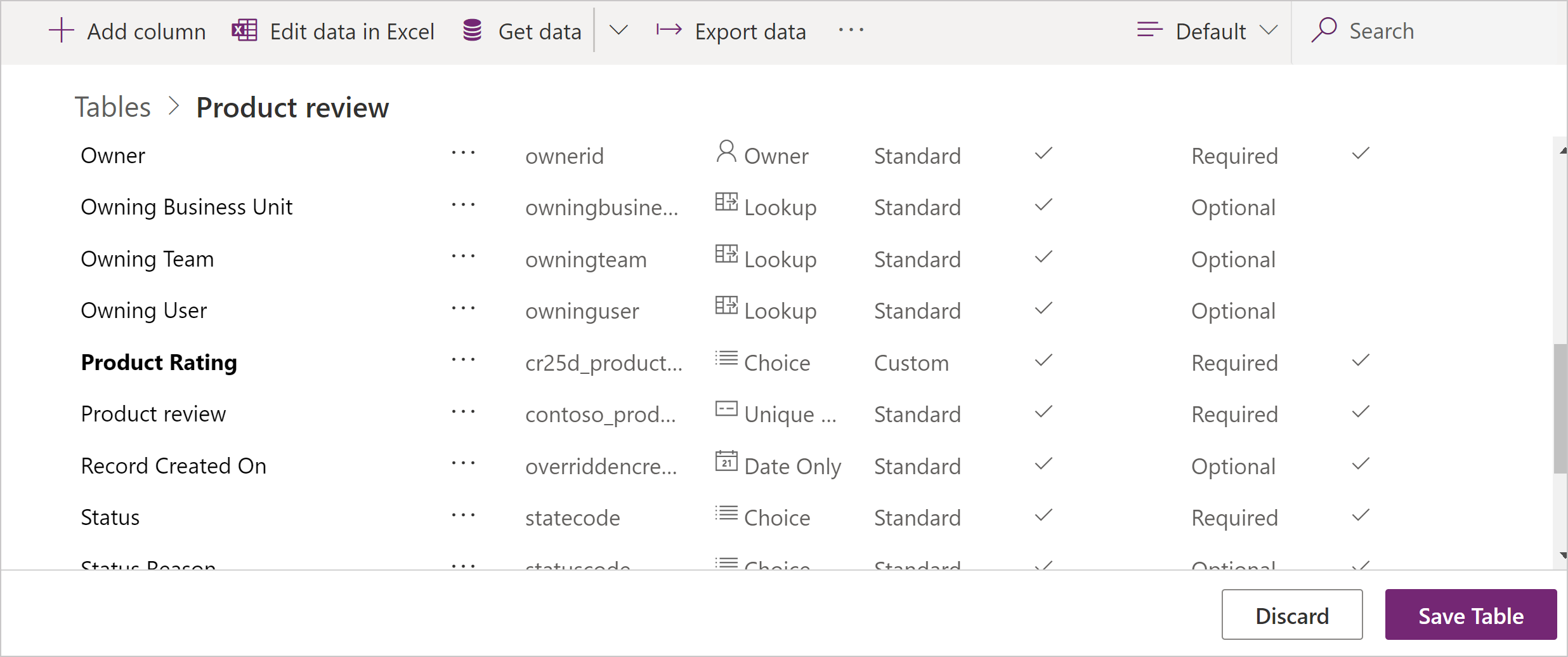
Môžete tiež vybrať Zrušiť, ak chcete zrušiť vykonané zmeny.
Upraviť stĺpec
Pri prezeraní stĺpcov vyberte stĺpec, ktorý chcete upraviť. Môžete upraviť Zobrazovaný názov, ale nemôžete zmeniť Názov a Typ údajov, ak ste uložili zmeny do tabuľky na pridanie stĺpca.
Všeobecné vlastnosti
Každý stĺpec má nasledujúce vlastnosti, ktoré môžete zmeniť:
| Vlastnosť | Popis |
|---|---|
| Požaduje sa | Keď je vybraná táto možnosť, riadok nie je možné uložiť bez údajov v tomto stĺpci. Viac informácií: Ukladanie riadkov programovo pre požadované stĺpce |
| S možnosťou vyhľadávania | Zrušte označenie pre stĺpce tabuľky, ktoré nepoužívate. Keď je stĺpec vyhľadávateľný, zobrazuje sa v Rozšírenom vyhľadávaní a je dostupný pri upravovaní zobrazení. Zrušením výberu tejto možnosti znížite počet možností, ktoré budú zobrazené ľudom používajúcim presnejšie vyhľadávanie. |
| Popis | Nájdené v rozšírených možnostiach. Zadajte pokyny pre používateľov, na čo je stĺpec určený. Tieto popisy sa zobrazia ako bublinový pomocník pre používateľa v aplikáciách riadených modelom, ak prejdú myšou nad označenie stĺpca. |
Poznámka
Nastavenie povinných stĺpcov: Buďte opatrní, keď nastavujete povinné stĺpce. Ľudia nebudú chcieť používať aplikáciu, ak nebudú môcť riadky uložiť, pretože im budú chýbať správne informácie, ktoré majú zadať do požadovaného stĺpca. Ľudia môžu zadať nesprávne údaje len pre to, aby uložili daný riadok a pokračovali v práci.
Dynamické nastavovanie požiadavky: V aplikáciách riadených modelom môžete použiť obchodné pravidlá alebo skripty formulára, aby ste zmenili úroveň požiadavky, keďže údaje v riadku sa budú meniť tak, ako na ňom budú ľudia pracovať. Ďalšie informácie: Vytvorenie obchodných pravidiel a odporúčaní na použitie logiky vo formulári
Dostupnosť rozšíreného vyhľadávania: Rozšírené vyhľadávanie je momentálne dostupné len pre aplikácie riadené modelom pomocou webového klienta. Rozšírené vyhľadávanie nie je momentálne dostupná pre klientov zjednoteného rozhrania.
Vyhľadávanie a zoraďovanie stĺpcov
Informácie o stĺpcoch, v ktorých nie je možné povoliť vyhľadávanie alebo triedenie, nájdete v časti Vyhľadávanie a triedenie stĺpcov.
Ukladanie riadkov programovo pre požadované stĺpce
Keď je riadok programovo uložený pomocou webových služieb, vynútia sa iba stĺpce SystemRequired. Ak nenastavíte hodnotu pre stĺpce SystemRequired, vráti sa chyba. Nie je možné nastaviť úroveň požiadavky SystemRequired.
Nastavenie stĺpca na hodnotu Business Required znamená, že predvolené správanie aplikácie poháňanej modelom alebo plátnom vynúti túto požiadavku v aplikácii. Ak stĺpec nemá žiadnu hodnotu, požiadavka sa na službu neodošle. Používateľovi aplikácie sa zobrazí chyba a výzva na pridanie údajov do požadovaného stĺpca skôr, ako bude môcť riadok uložiť. V rámci aplikácie existujú možnosti na potlačenie tohto správania a umožnenie operácie v prípade potreby.
Vypočítavané alebo súhrnné
Môžete nastaviť vlastný stĺpec, ktorý bude stĺpcom Vypočítavaný alebo Súhrnný. Stĺpce, ktoré nie sú vypočítané alebo stĺpce súhrnu sa niekedy označujú ako jednoduché stĺpce.
Vypočítavané
Pre vypočítavaný stĺpec môžete zadať vzorec na priradenie hodnoty stĺpca. Tieto typy údajov možno nastaviť pre vypočítavané stĺpce: Mena, Dátum a čas, Iba dátum, Desatinné číslo, Trvanie, E-mail, Jazyk, Množina možností s viacnásobným výberom, Voľba, Text, Oblasť textu, Kód akcie, Časové pásmo, Dve možnosti, URL a Celé číslo.
Ďalšie informácie: Definícia vypočítavaných stĺpcov na automatizáciu manuálnych výpočtov
Súhrn
So stĺpcom súhrnu môžete nastaviť agregované funkcie, ktoré budú prebiehať pravidelne a nastavovať číselnú hodnotu pre stĺpec. Pre vypočítavané stĺpce možno nastaviť tieto typy údajov: Mena, Dátum a čas, Iba dátum, Desatinné číslo, Trvanie, Jazyk, Časové pásmo a Celé číslo.
Ďalšie informácie: Definovanie polí stĺpcov so súhrnnými hodnotami
Možnosti číslovania stĺpcov
Každý typ číselného stĺpca má absolútne minimálne a maximálne hodnoty. Môžete nastaviť vhodnú minimálnu hodnotu a maximálnu hodnotu v rámci týchto absolútnych hodnôt. Urobte to, aby Dataverse overovala hodnoty pre údaje, ktoré chcete uložiť v stĺpci.
Pre typy údajov číslo s pohyblivou desatinnou čiarkou a desatinné číslo môžete zadať počet desatinných miest.
Možnosti výberu stĺpca
Stĺpce, ktoré poskytujú množinu možností, môžu obsahovať svoju vlastnú množinu miestnych možností alebo odkazovať na spoločnú množinu globálnych možností, ktoré môžu používať viaceré stĺpce.
Používanie globálnej možnosti oceníte, keď vytvárate rovnakú množinu možností pre viaceré stĺpce. S globálnou možnosťou vám stačí udržiavať množinu možností na jednom mieste.
Ak zvolíte typ údajov Viacnásobný výber alebo Voľba, návrhár zobrazí zoznam dostupných globálnych volieb, z ktorých môžete vyberať, a poskytne možnosť vytvoriť Novú voľbu.
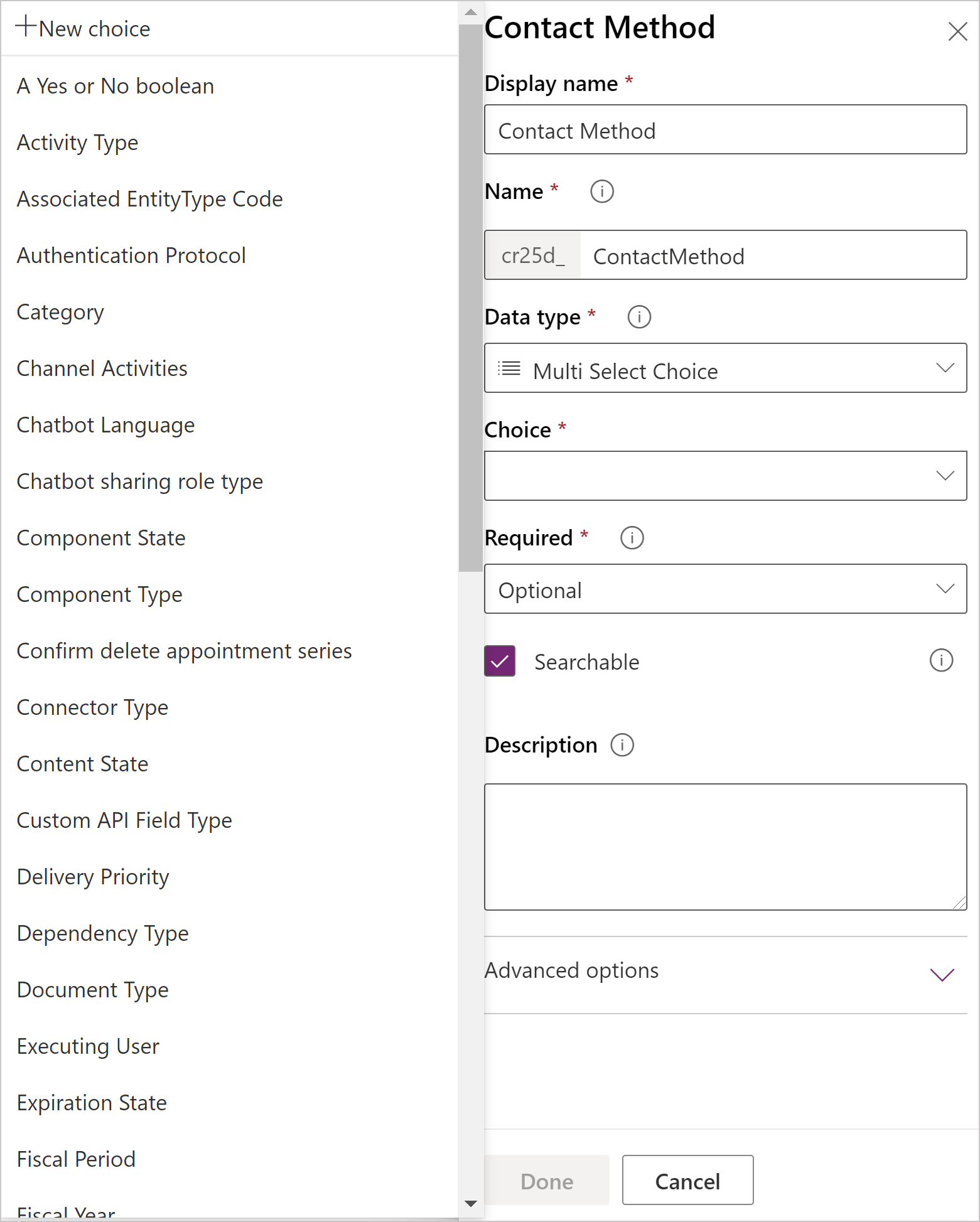
Ak si zvolíte Novú voľbu, predvolené správanie je vytvorenie novej globálnej voľby.
Poznámka
Keď upravujete možnosti novej globálnej voľby, hodnoty Zobrazovaný názov a Názov sú pre globálnu voľbu, nie pre stĺpec. Predvolené hodnoty sa zhodujú s hodnotami stĺpca, ale môžete ich upraviť, keď upravujete globálnu voľbu, aby sa odlišovali od stĺpca, ktoré práve vytvárate.
Ak chcete vytvoriť lokálnu voľbu, musíte kliknúť na Zobraziť viac a vybrať Lokálna voľba.
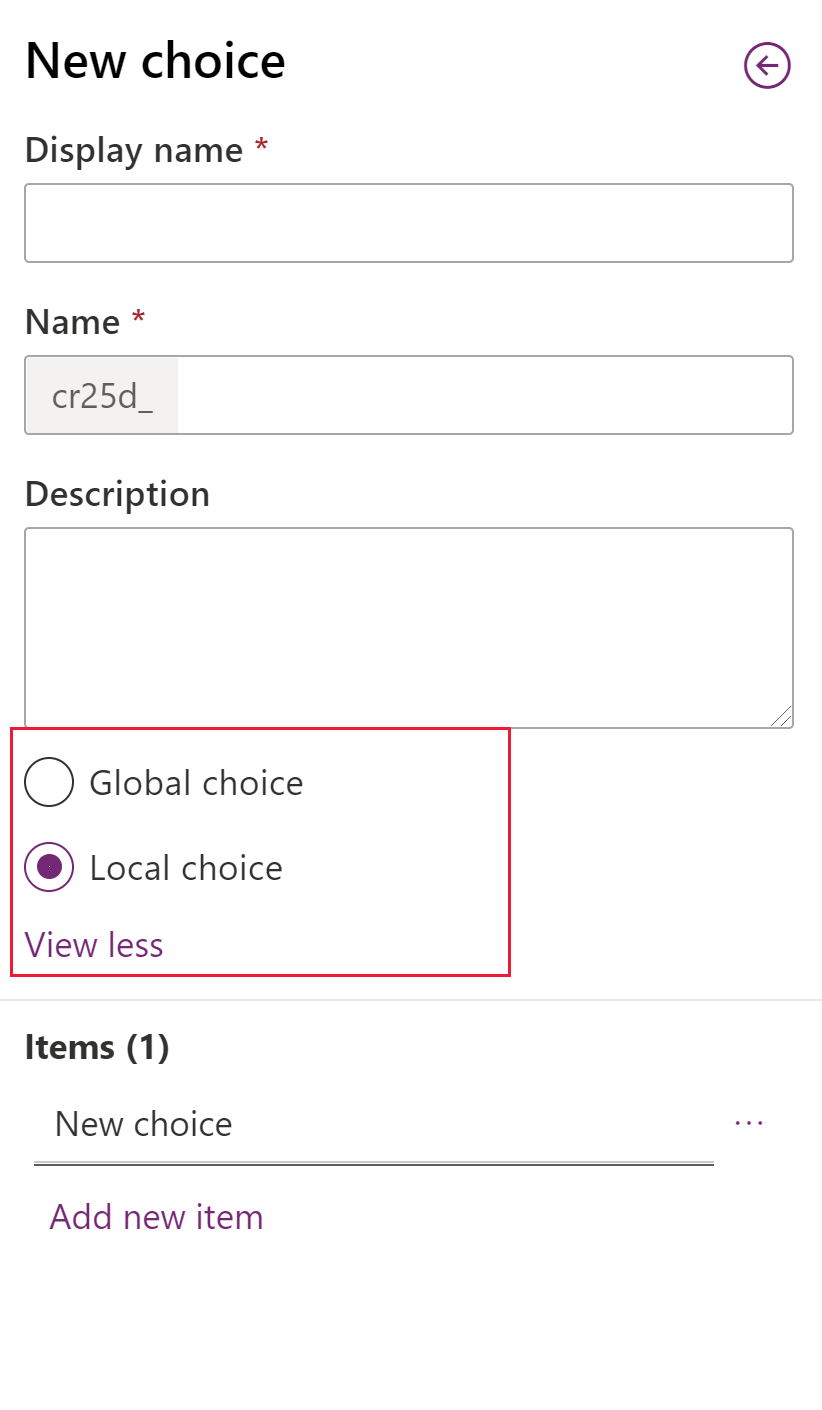
Poznámka
Ak definujete každý výber ako globálnu voľbu, váš zoznam globálnych volieb bude rásť a môže sa ťažko spravovať. Ak viete, že množinu možností budete používať len na jednom mieste, použite lokálnu voľbu.
Upozornenie
Ak odstránite možnosť, ktorú používa záznam entity, údaje pre daný záznam budú po uložení zmien vykonaných v globálnej množine možností neplatné.
Skôr než odstránite možnosť, ktorá sa používa, mali by ste zmeniť údaje v každom zázname entity, ktorý používa danú možnosť, na platnú hodnotu.
Odstrániť stĺpec
S rolou zabezpečenia správcu systému môžete odstrániť akákoľvek vlastné stĺpce, ktoré nie sú súčasťou spravovaného riešenia. Po odstránení stĺpca dôjde k strate akýchkoľvek údajov uvedených v stĺpci. Jediný spôsob, ako obnoviť údaje z odstráneného stĺpca, je obnoviť formulár databázy z bodu pred odstránením stĺpca.
Poznámka
Skôr, ako odstránite vlastný stĺpec, musíte odstrániť akékoľvek závislosti ktoré môžu existovať v iných súčastiach riešenia.
Pri prezeraní stĺpcov, ak vyberiete vlastný stĺpec, ktorý je možné odstrániť zo zoznamu, zobrazí sa príkaz Odstrániť stĺpec a aktivuje sa.
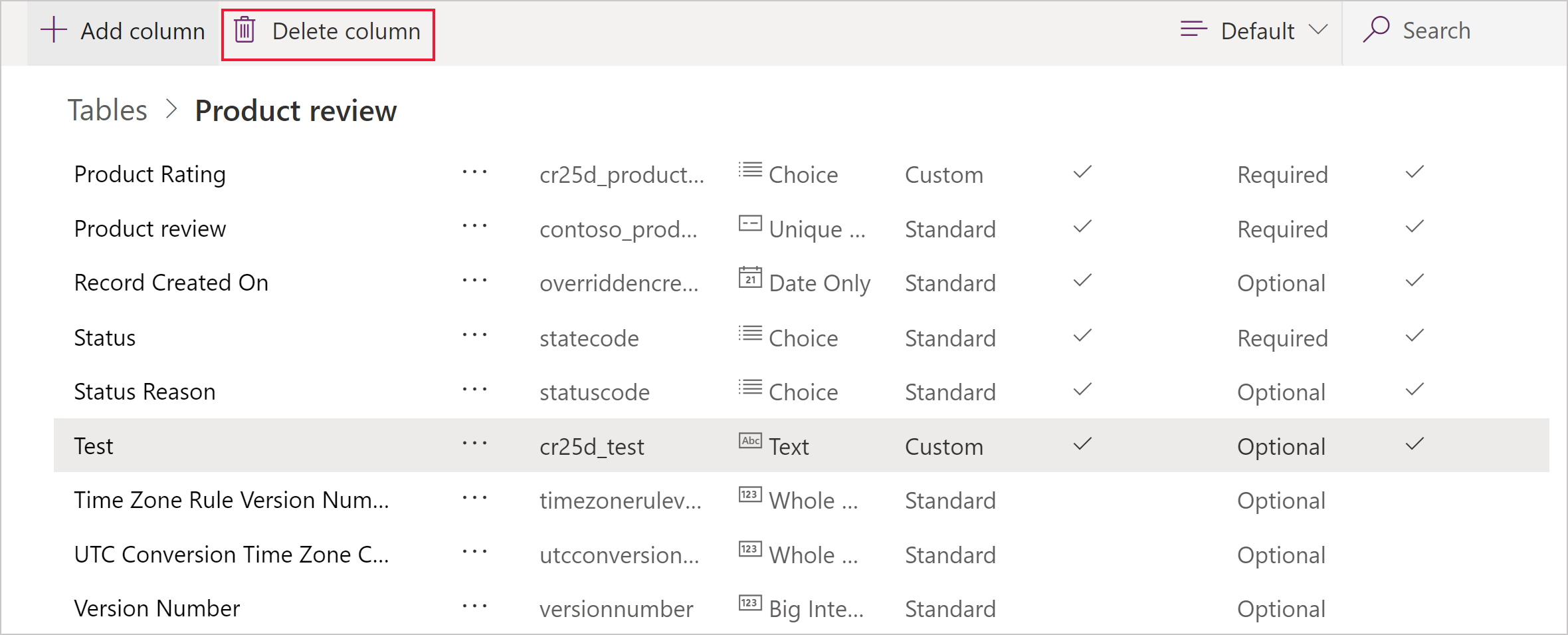
Použite príkaz Odstrániť stĺpec na odstránenie stĺpca. Po odstránení stĺpca musíte uložiť zmeny tabuľky.
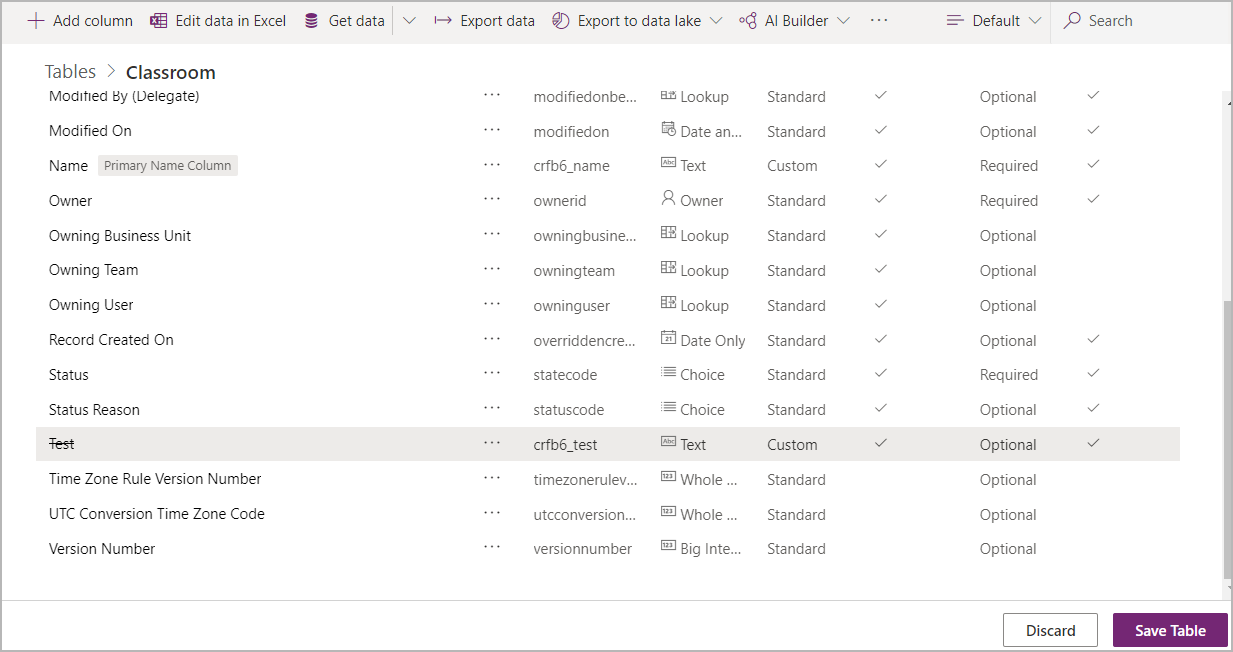
Poznámka
Ak sa zobrazí chybové hlásenie týkajúce sa závislostí, musíte použiť prieskumník riešení na zisťovanie závislostí. Ďalšie informácie: Kontrola závislostí stĺpca
Režim IME
Režim IME (editor vstupných metód) určuje, ako sa dá pomocou fyzickej klávesnice zadávať znaky pre textové stĺpce. IME sú nástroje, ktoré poskytuje operačný systém na vytváranie textu. Zvyčajne sa používajú na zadávanie čínskych, japonských a kórejských slov. Režim IME neobmedzuje znaky, ktoré môžu používatelia zadávať. Napríklad, keď je režim IME vypnutý, používatelia môžu stále zadávať japonské znaky vkladaním textu.
Dôležité
Režim IME sa používa na spätnú kompatibilitu so starým webovým klientom a tu uvedené nastavenia režimu IME sa nevzťahujú na Zjednotené rozhranie aplikácie. Režim IME je navyše podporovaný iba v prehliadači Internet Explorer a čiastočne podporovaný v prehliadači Firefox.
- Aktívne: Táto hodnota aktivuje IME spočiatku. V prípade potreby ho môžete deaktivovať. Toto je predvolené nastavenie IME.
- Auto: Keď je režim IME automatický, Power Apps nebude zasahovať do IME.
- Deaktivované: Vypnite režim IME na obídenie IME. To môže byť užitočné pri zadávaní alfanumerických znakov v určitých jazykoch.
- Neaktívne: Power Apps pôvodne deaktivuje IME. V prípade potreby ho môžete aktivovať.
Pozrite si tiež:
Vytváranie a úprava stĺpcov pre Dataverse
Vytvorenie a úprava stĺpcov pre Dataverse pomocou prieskumníka riešení Power Apps
Typy stĺpcov a typy údajov stĺpcov
Definovať vypočítavané stĺpce na automatizáciu manuálnych výpočtov
Definovanie stĺpcov súhrnu so súhrnnými hodnotami
Správanie a formát stĺpca Dátum a čas
Poznámka
Môžete nás informovať o svojich voľbách jazyka pre dokumentáciu? Absolvujte krátky prieskum. (upozorňujeme, že tento prieskum je v angličtine)
Prieskum bude trvať približne sedem minút. Nezhromažďujú sa žiadne osobné údaje (vyhlásenie o používaní osobných údajov).
Pripomienky
Pripravujeme: V priebehu roka 2024 postupne zrušíme službu Problémy v službe GitHub ako mechanizmus pripomienok týkajúcich sa obsahu a nahradíme ju novým systémom pripomienok. Ďalšie informácie nájdete na stránke: https://aka.ms/ContentUserFeedback.
Odoslať a zobraziť pripomienky pre